当前位置:首页 > 帮助中心 > 用u盘安装win7系统安装方法,大白菜装机教程
用u盘安装win7系统安装方法,大白菜装机教程
不是专业人士,怎么去对电脑进行Windows系统的重新安装?这个问题问的很好,因为小编就知道这么一个方法,即使是电脑新手也能自己完成电脑系统的安装。而这个方法就是大白菜u盘启动盘重装系统,里面写入了winpe系统,拥有各种功能软件,可以协助我们维护电脑安全,重装系统也不在话下。那下面和小编一起就来看看用u盘安装win7系统安装方法。
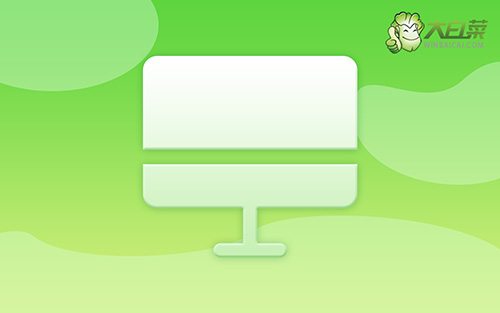
大白菜装机教程
一、制作大白菜u盘
1、准备工具:一个质量好的u盘,大白菜U盘启动盘制作工具。

2、进入U盘启动盘制作界面后,选中u盘,默认设置,点击一键制作成usb启动盘。

3、制作u盘启动盘涉及系统文件,下载操作之前,先关闭杀软。
二、启动大白菜u盘
1、除了bios快捷键之外,你还可以选择使用u盘启动快捷键来设置,操作还是比较简单的。

2、将u盘启动盘接入电脑,如图所示,通过u盘启动快捷键设置,电脑将会读取u盘数据启动。

3、接着,选中大白菜u盘主菜单中的【1】,回车即可进入u盘系统桌面,准备重装系统。

三、大白菜u盘装电脑系统
1、首先,打开一键装机工具,浏览并选中系统镜像,将系统安装在C盘,点击“执行”。

2、弹出一键还原页面后,无需设置,默认相关选项,直接点击“是”进入下一步。

3、在系统安装界面中,勾选重启的选项,等待电脑第一次重启时,拔掉u盘启动盘。

4、在大白菜进行系统部署阶段,电脑还会多次重启,无需理会,直至安装win7系统成功。

通过这些操作,我们就可以完成用u盘安装win7系统安装方法的全部内容了。当然,即使是它的操作简单,大家也要在实际操作的时候细心操作,毕竟因为粗心导致系统安装失败也是有可能的。另外,如果你真的在操作的时候,遇到了问题,可以去找大白菜官网技术客服寻求帮助。

